Che cosa è Beansplayer?
Si può essere dato l’impressione che Beansplayer è un lettore multimediale sicuro e affidabile. Tuttavia, il fatto della questione è, può aprire il browser con la forza e caricare i siti Web promosso, e non è possibile disinstallare dal pannello di controllo. Pertanto, sono classificati come un programma potenzialmente indesiderato e consiglia di rimuoverlo dal vostro PC, non appena l’occasione si presenta.
Beansplayer che cosa fa?
Se si installa Beansplayer accidentalmente o se è installato sul vostro PC senza la vostra conoscenza o autorizzazione, quindi si dovrebbe sapere che questo programma è caduto nella cartella Beansplayer, ma non è possibile disinstallarlo dal pannello di controllo, quindi bisogna andare in questa posizione ed eliminarlo manualmente. Il fatto che non è possibile disinstallare dal pannello di controllo è in parte il motivo che abbiamo classificato come un programma potenzialmente indesiderato. Tuttavia, il motivo principale è il fatto che questo media player è impostato per installare un file eseguibile denominato Publisher.exe nella cartella % Temp %. Publisher.exe è un file eseguibile che è configurato per aprire il browser web predefinito da forza e caricare i siti Web promosso che generano soldi ai suoi sviluppatori. I siti a che si può essere esposti possono essere correlate al gioco o funzionalità freeware download. Tuttavia, non tutti sono affidabili. In ogni caso, il fatto che può aprire il browser web a volontà è altamente indesiderabile e inaccettabile.
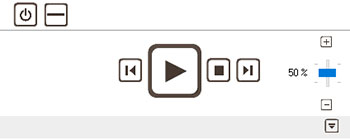 Beansplayer usi librerie di contenuti da radio42.com e Un4seen.com che sono tutto legittimo, ma che lasciano molto a desiderare, quindi non aspettano questo media player per offrire un servizio affidabile. Di conseguenza, è possibile scambiarlo per un migliore media player. Tuttavia, prima di entrare nei suoi rimozione Guida, prendiamo un’occhiata a come si è diffuso. I nostri ricercatori hanno concluso che Beansplayer viene fornito in bundle con freeware fasci. Questi fasci dispongono di più programmi che possono essere installati sul vostro PC senza la vostra conoscenza o approvazione perché non rivelare il contenuto del pacco. Pertanto, si deve selezionare le impostazioni di installazione avanzate/personalizzata e deselezionare la relativa installazione. Per quanto ne sappiamo, bundle software sono canale di diffusione unica di questo programma.
Beansplayer usi librerie di contenuti da radio42.com e Un4seen.com che sono tutto legittimo, ma che lasciano molto a desiderare, quindi non aspettano questo media player per offrire un servizio affidabile. Di conseguenza, è possibile scambiarlo per un migliore media player. Tuttavia, prima di entrare nei suoi rimozione Guida, prendiamo un’occhiata a come si è diffuso. I nostri ricercatori hanno concluso che Beansplayer viene fornito in bundle con freeware fasci. Questi fasci dispongono di più programmi che possono essere installati sul vostro PC senza la vostra conoscenza o approvazione perché non rivelare il contenuto del pacco. Pertanto, si deve selezionare le impostazioni di installazione avanzate/personalizzata e deselezionare la relativa installazione. Per quanto ne sappiamo, bundle software sono canale di diffusione unica di questo programma.
Come rimuovere Beansplayer?
In chiusura, Beansplayer è un lettore multimediale discutibile che meritava di essere classificato come un programma potenzialmente indesiderato a causa delle sue pratiche pubblicitarie indesiderate e la mancanza di un programma di disinstallazione. Pertanto, si consiglia di rimuoverlo dal vostro PC usando la guida fornita di seguito.Scarica lo strumento di rimozionerimuovere Beansplayer
Imparare a rimuovere Beansplayer dal computer
- Passo 1. Come eliminare Beansplayer da Windows?
- Passo 2. Come rimuovere Beansplayer dal browser web?
- Passo 3. Come resettare il vostro browser web?
Passo 1. Come eliminare Beansplayer da Windows?
a) Rimuovere Beansplayer applicazione da Windows XP relativi
- Fare clic su Start
- Selezionare Pannello di controllo

- Scegliere Aggiungi o Rimuovi programmi

- Fare clic su Beansplayer software correlati

- Fare clic su Rimuovi
b) Disinstallare programma correlato Beansplayer da Windows 7 e Vista
- Aprire il menu Start
- Fare clic su pannello di controllo

- Vai a disinstallare un programma

- Beansplayer Seleziona applicazione relativi
- Fare clic su Disinstalla

c) Elimina Beansplayer correlati applicazione da Windows 8
- Premere Win + C per aprire la barra di accesso rapido

- Selezionare impostazioni e aprire il pannello di controllo

- Scegliere Disinstalla un programma

- Selezionare il programma correlato Beansplayer
- Fare clic su Disinstalla

Passo 2. Come rimuovere Beansplayer dal browser web?
a) Cancellare Beansplayer da Internet Explorer
- Aprire il browser e premere Alt + X
- Fare clic su Gestione componenti aggiuntivi

- Selezionare barre degli strumenti ed estensioni
- Eliminare estensioni indesiderate

- Vai al provider di ricerca
- Cancellare Beansplayer e scegliere un nuovo motore

- Premere nuovamente Alt + x e fare clic su Opzioni Internet

- Cambiare la home page nella scheda generale

- Fare clic su OK per salvare le modifiche apportate
b) Eliminare Beansplayer da Mozilla Firefox
- Aprire Mozilla e fare clic sul menu
- Selezionare componenti aggiuntivi e spostare le estensioni

- Scegliere e rimuovere le estensioni indesiderate

- Scegliere Nuovo dal menu e selezionare opzioni

- Nella scheda Generale sostituire la home page

- Vai alla scheda di ricerca ed eliminare Beansplayer

- Selezionare il nuovo provider di ricerca predefinito
c) Elimina Beansplayer dai Google Chrome
- Avviare Google Chrome e aprire il menu
- Scegli più strumenti e vai a estensioni

- Terminare le estensioni del browser indesiderati

- Passare alle impostazioni (sotto le estensioni)

- Fare clic su Imposta pagina nella sezione avvio

- Sostituire la home page
- Vai alla sezione ricerca e fare clic su Gestisci motori di ricerca

- Terminare Beansplayer e scegliere un nuovo provider
Passo 3. Come resettare il vostro browser web?
a) Internet Explorer Reset
- Aprire il browser e fare clic sull'icona dell'ingranaggio
- Seleziona Opzioni Internet

- Passare alla scheda Avanzate e fare clic su Reimposta

- Attivare Elimina impostazioni personali
- Fare clic su Reimposta

- Riavviare Internet Explorer
b) Ripristinare Mozilla Firefox
- Avviare Mozilla e aprire il menu
- Fare clic su guida (il punto interrogativo)

- Scegliere informazioni sulla risoluzione dei

- Fare clic sul pulsante di aggiornamento Firefox

- Selezionare Aggiorna Firefox
c) Google Chrome Reset
- Aprire Chrome e fare clic sul menu

- Scegliere impostazioni e fare clic su Mostra impostazioni avanzata

- Fare clic su Ripristina impostazioni

- Selezionare Reset
d) Ripristina Safari
- Lanciare il browser Safari
- Fai clic su Safari impostazioni (in alto a destra)
- Selezionare Reset Safari...

- Apparirà una finestra di dialogo con gli elementi pre-selezionati
- Assicurarsi che siano selezionati tutti gli elementi che è necessario eliminare

- Fare clic su Reimposta
- Safari si riavvia automaticamente
* SpyHunter scanner, pubblicati su questo sito, è destinato a essere utilizzato solo come uno strumento di rilevamento. più informazioni su SpyHunter. Per utilizzare la funzionalità di rimozione, sarà necessario acquistare la versione completa di SpyHunter. Se si desidera disinstallare SpyHunter, Clicca qui.

